Advertentie
Geen enkel besturingssysteem is perfect. Zelfs als dat zo was, kunnen er problemen zijn met stuurprogramma's en apps. Linux is geen uitzondering. Ondanks dat het stabieler is dan Windows (in veel gevallen niet allemaal!), Zal er waarschijnlijk een tijd komen dat je je Linux-computer opnieuw moet opstarten. Dit kan zijn omdat iets niet werkt. Je zou ook kunnen zijn via SSH verbonden met een externe computer Een Linux-server op afstand beheren met SSHSSH is zeer functioneel, daarom is het een go-to voor serverbeheer op afstand. Leer hoe u een Linux-server op afstand kunt beheren via SSH, van verbinding tot het installeren van software en bestandsoverdrachten. Lees verder of server en wil dat het opnieuw opstart of volledig wordt afgesloten.
Maar hoe doe je dit? Er zijn verschillende opdrachten beschikbaar om een Linux-computer uit te schakelen of opnieuw op te starten (of opnieuw op te starten) via de opdrachtregel.
Laten we ze om beurten bekijken en bekijken hoe en wanneer deze opdrachten moeten worden gebruikt.
1. Afsluiten
Als je klaar bent met je Linux-box, is de oplossing om hem eenvoudig af te sluiten de uitschakelingsinstructie te gebruiken, verzonden via SSH (als je met een Windows-pc hebt u verschillende SSH-tools 4 eenvoudige manieren om SSH in Windows te gebruikenSSH is de de facto oplossing voor veilige toegang tot externe terminals op Linux en andere UNIX-achtige systemen. Als u een externe SSH-server wilt hebben, moet u een SSH-client downloaden ... Lees verder kiezen uit). Dit kan worden gebruikt om de computer permanent uit te schakelen (totdat u besluit hem opnieuw op te starten) of om opnieuw op te starten. De syntaxis voor de opdracht is:
shutdown [optie] [tijd] [bericht]Als u de computer bijvoorbeeld onmiddellijk wilt afsluiten, gebruikt u:
shutdown -h nu
Hier de -h betekent halt houden nu betekent duidelijk dat de instructie onmiddellijk moet worden uitgevoerd. Er kunnen verschillende vertragingen worden gebruikt. Je zou bijvoorbeeld kunnen gebruiken +5 in plaats daarvan, die de computer vertelt om de afsluitprocedure binnen vijf minuten uit te voeren.
Als u een bericht wilt opnemen, wordt dit weergegeven voor alle ingelogde gebruikers:
shutdown -h +5 "De server wordt afgesloten, sla uw werk op en meld u af."Onthoud dat u de volledige lijst met schakelaars voor deze opdrachten kunt vinden door in te voeren:
[commando] - help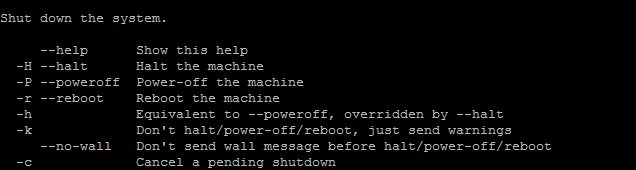
Herstart met -r
Een alternatieve optie is om de -r commando om de computer opnieuw op te starten. Dit wordt gebruikt in plaats van de -h, dus om een computer of server opnieuw op te starten, kunt u het volgende gebruiken:
shutdown -r +5 "De server wordt over vijf minuten opnieuw opgestart. Sla uw werk op en meld u af."Elke geplande uitschakeling of herstart kan worden geannuleerd door de in te voeren -c opdracht annuleren:
shutdown -c2. Herstart
Omdat het shutdown-commando een herstartoptie heeft, zou het geen verrassing moeten zijn dat het reboot-commando een shutdown-optie heeft.

Het standaard reboot-commando is:
herstartHierdoor wordt uw computer gevraagd zichzelf uit en weer in te schakelen. Mocht u het apparaat echter willen uitschakelen, dan is de -p schakelaar werkt:
reboot -pEen andere optie is om een herstart te forceren. Dit kan handig zijn als een app of service vastloopt en u snel opnieuw moet opstarten:
reboot -fHierdoor wordt uw Linux-box krachtig opnieuw opgestart.
3. Halt
We hebben de. Al gezien -h schakelaar hierboven, maar halt kan op zichzelf worden gebruikt als een commando. Dit zal ertoe leiden dat de computer onmiddellijk wordt uitgeschakeld, met een eenvoudig woord van vier letters:
stopDe -f switch kan ook worden gebruikt met stop, maar de resultaten zijn niet consistent en kunnen leiden tot problemen met de systeemstabiliteit.
4. Uitschakelen
Misschien geeft u de voorkeur aan de terminologie van de uitschakelen commando. Dit doet precies hetzelfde als stoppen, behalve dat het twee keer zo lang duurt om te typen.
Maar ook als gebruik -f om de stroom uit te schakelen, kunt u ook de -w schakelaar om het systeem opnieuw opstarten aan te melden /var/log/wtmp. Dit is een potentieel nuttige debug-tool, zoals het is –Verbose, wat kan helpen bij problemen met afsluiten.
poweroff --verbose5. De noodoptie: REISUB
Alle bovenstaande opdrachten kunnen worden gebruikt in situaties waarin het systeem zonder problemen draait. Maar wat als het crasht? Wat als de pc of server vastloopt en niet op de prettige manier opnieuw kan worden opgestart?
Het antwoord is dan een toetsenbordcombinatie. Als u bent overgestapt van Windows, weet u dat waarschijnlijk Ctrl + Alt + Del geeft een menu weer met Afsluiten als een optie. Als de machine langer wordt vastgehouden, wordt deze automatisch uitgeschakeld. Op een Mac zou je ondertussen gewoon de aan / uit-knop ingedrukt houden (een optie die ook op Windows-hardware werkt).

In Linux is de toetsenbordcombinatie Alt + Print Screen + B opnieuw opstarten. Als dit echter niet werkt of als er een complexer probleem is, kunt u de combinatie wijzigen met maximaal zes sleutels.
Dit staat bekend als REISUB, vanwege het volgende geforceerde acroniem:
- unRaw - Neemt de controle over het toetsenbord terug van de X-weergaveserver.
- tErminate - Stuurt het beëindigingssignaal SIGTERM naar alle processen, om gracieus te beëindigen.
- kikll - Zoals hierboven, maar het SIGKILL-signaal, dat onmiddellijke beëindiging van processen afdwingt.
- Sync - Spoelt gegevens naar schijf.
- Unmount - Hiermee worden alle bestandssystemen opnieuw in een alleen-lezen-toestand gezet.
- opnieuwBoot - Zoals je zou verwachten.
Om dit te laten werken, moet je ingedrukt houden Alt + afdrukscherm, dan de R E I S U B toetsen in die volgorde. Laat een paar seconden tussen elke toetsaanslag. Merk op dat deze methode doorgaans niet werkt op machines met ARM-architectuur (zoals de Raspberry Pi Raspberry Pi - Een ARM-computer in creditcardformaat - de jouwe voor slechts $ 25Er is iets groots aan het brouwen in de universiteitsstad Cambridge, VK. Het afgelopen jaar heeft een team van academici, zakenmensen, docenten en programmeurs de laatste wijzigingen aangebracht in een zeer opwindend project, inderdaad ... Lees verder ).
Help, ik heb per ongeluk mijn Linux-pc of -server afgesloten!
We hebben gezien hoe u een afsluit- of herstartopdracht annuleert. Het is echter gemakkelijk om te merken dat u een afsluitopdracht geeft wanneer een vitaal proces wordt uitgevoerd, vooral op een externe server. Een manier om dit te omzeilen is om molly-guard te installeren, die een shutdown kan opheffen door op bepaalde parameters te controleren.
Er is bijvoorbeeld een script dat controleert op SSH-sessies (die verschillen van FTP Wat SSH is en hoe het verschilt van FTP [Technologie verklaard] Lees verder ). Als je een reboot-, stop-, poweroff- of shutdown-commando verstuurt, zal molly-guard de naam vragen van de host die je wilt sluiten.

Om dit te gebruiken, installeer molly-guard in de terminal:
sudo apt-get installeer molly-guardAls molly-guard op de achtergrond draait, zal het een commando detecteren zoals uitschakelen en meld dat er een SSH-sessie is gedetecteerd. Je hebt dan de keuze om de hostnaam van de server in te voeren om het afsluiten te bevestigen of om op te drukken Ctrl + C annuleren. Nuttig!
Die vijf manieren om een Linux-computer af te sluiten vanaf de opdrachtregel zijn vooral handig omdat ze op de computer zelf of via een externe SSH kunnen worden gebruikt. Omdat deze commando's zo beknopt zijn, lenen ze zich voor snel gebruik - wat kan leiden tot een onbedoelde herstart van tijd tot tijd! Gelukkig is het hulpprogramma molly-guard voldoende om dit te voorkomen.
Meer leren Linux-opdrachten De Linux Commands Reference Cheat SheetDeze eenvoudige spiekbrief zal je helpen om je in een mum van tijd vertrouwd te maken met de Linux-opdrachtregelterminal. Lees verder , bekijk ons referentie-spiekbriefje. En als u een van deze opdrachten wilt automatiseren, bekijk deze dan automatiseringsapps voor Linux 4 Linux Automation-apps om uw taken en workflows te stroomlijnenWilt u tijd besparen en herhaalde taken vermijden? Het antwoord is automatisering! Hier zijn enkele handige Linux-desktopautomatiserings-apps om te proberen. Lees verder .
Christian Cawley is adjunct-redacteur voor beveiliging, Linux, doe-het-zelf, programmeren en technische uitleg. Hij produceert ook The Really Useful Podcast en heeft uitgebreide ervaring met desktop- en softwareondersteuning. Christian is een medewerker van het Linux Format-tijdschrift en is een Raspberry Pi-knutselaar, Lego-liefhebber en retro-gamingfan.


